硬盘未分配空间合并 未分配磁盘合并到C盘的方法
更新时间:2023-09-27 09:05:13作者:xiaoliu
硬盘未分配空间合并,在计算机使用过程中,我们经常会遇到硬盘空间不足的问题,而硬盘未分配空间的存在更是让我们感到困扰,幸运的是我们可以通过合并未分配磁盘到C盘的方法来解决这个问题。这种方法可以将未分配的硬盘空间与C盘进行合并,从而扩大C盘的存储容量,使其能够更好地满足我们的需求。接下来我们将详细介绍如何进行这一操作,让我们的计算机拥有更大的存储空间。
步骤如下:
1.打开磁盘管理。
键盘按下组合键WIN+R,输入“ diskmgmt.msc”
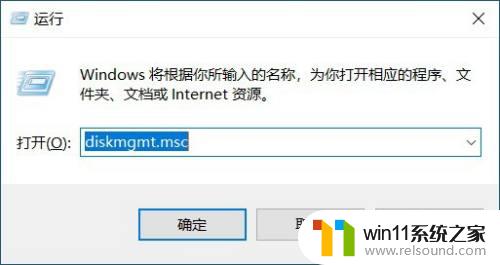
2.合并分区
找到要合并的两个分区,然后删除一个分区。例如,要合并C盘和D盘,必须删除D。右键单击D,然后选择“删除卷”。
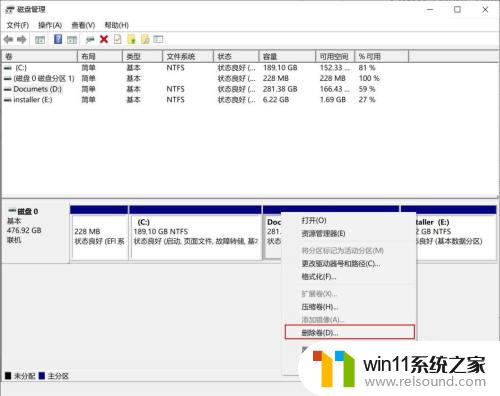
3.创建未分配空间
点击左侧的磁盘管理,在C盘右侧创建一个未分配空间
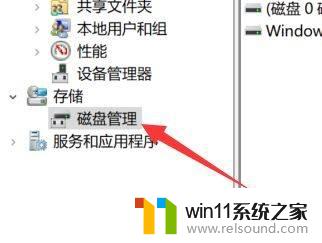
4.点击扩展卷
右键单击系统分区,然后选择“扩展卷”选项。

5.合并空间大小
选择合并空间大小,点击下一步

6.合并分区
按照扩展卷向导,接受默认选项以合并Windows 10中的两个分区

以上为硬盘未分配空间合并的全部步骤,如有不清楚之处,请参考小编的步骤进行操作,希望以上内容对您有所帮助。















